Windows 10 22H2 网卡版 64位软件是一款功能强大、易于使用、安全可靠的操作系统版本,那么Windows 10 22H2 网卡版 64位怎么安装?Windows 10 22H2 网卡版 64位安装的方法?下面就让小编给大家解答下吧!

Windows 10 22H2 网卡版 64位怎么安装?
1、插入U盘启动盘
将制作好的U盘启动盘插入待安装系统的电脑。
2、进入BIOS/UEFI设置界面
重启电脑,并在开机时按下相应的快捷键(如F2、F12、Del等,具体按键因电脑品牌而异)进入BIOS/UEFI设置界面。
3、设置U盘为第一启动项
在BIOS/UEFI设置界面中,找到“Boot”或“Startup”选项,将U盘设置为第一启动项。
4、保存设置并重启
保存BIOS/UEFI设置并重启电脑。
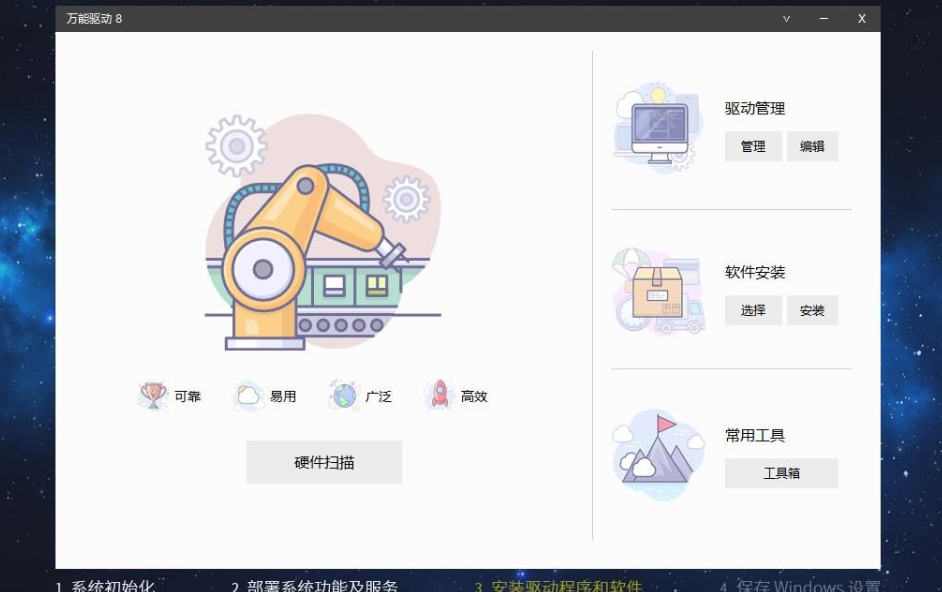
5、启动安装程序
电脑将从U盘启动进入Windows安装界面。按照提示选择语言、时间和货币格式等基本信息,然后点击“下一步”。
6、开始安装
在安装界面,选择“现在安装”。接受许可条款后,选择“自定义:仅安装Windows(高级)”。
7、选择分区
在分区界面,选择目标分区(建议提前为系统预留足够的空间,并确保该分区没有重要数据,因为安装过程中会格式化该分区)。点击“下一步”开始安装。
8、等待安装完成
安装过程需要一定时间,期间电脑可能会重启多次。请耐心等待,直到进入桌面。
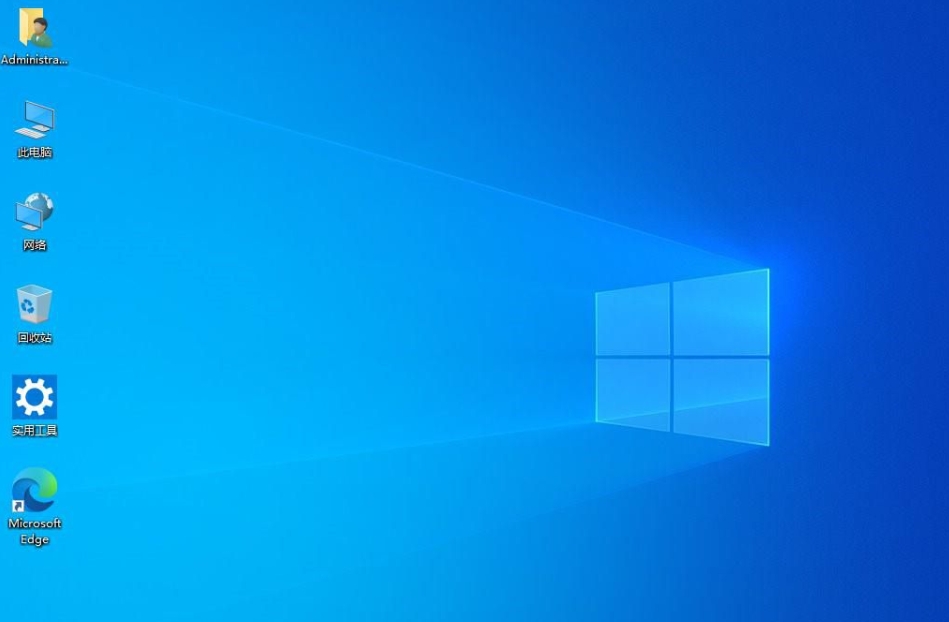
以上就是华军小编为您整理的Windows 10 22H2 网卡版 64位怎么安装?Windows 10 22H2 网卡版 64位安装的方法啦,希望能帮到您。